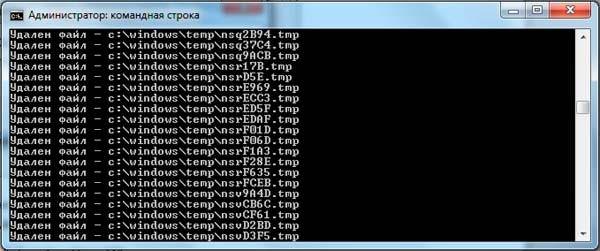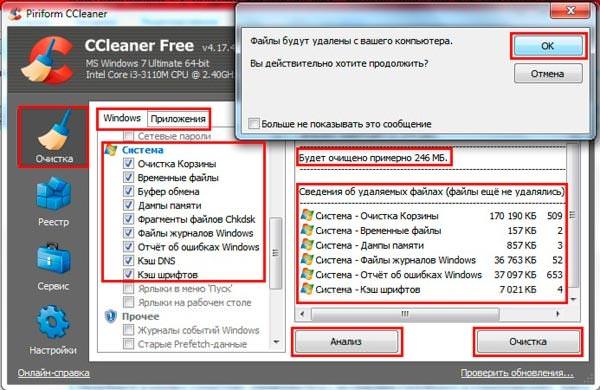Папка temp існує у всіх сучасних версіях Віндовс. У ній розташовуються тимчасові файли самої системи і встановлених програм. Частина файлів, які туди поміщаються мають розширення *.tmp.
Практично завжди файли, які зберігаються в каталозі темп можна назвати сміттям. Саме з цього періодично цей каталог рекомендується чистити.
Зазвичай програми після установки видаляють свої файли з тимчасових папок, але інколи цього не відбувається і накопичуючись вони починають займати досить великий обсяг інформації.
Чи можна її видалити і як це зробити
Якщо говорити про питання — чи можна видалити папку temp, то відповідь однозначна – ні! Ця системна папка, яка завжди використовується і без неї система буде працювати нестабільно. Але каталог можна періодично чистити, а також є можливість поміняти його розташування.
Якщо папку темп не переміщали, то стандартно вона зберігається в декількох місцях:
- На системному диску (зазвичай це диск С), в корені
- В системній папці Windows
- В каталозі користувачів. Зазвичай C:\users (користувачі)\обліковий запис користувача\AppData\Local\temp
Щоб знайти ці каталоги необхідно включити у властивостях папки відображення прихованих і системних файлів.
Тепер перейдемо до видалення. Тут також є кілька способів:
- Чистка вручну. Заходимо по черзі в кожну папку, виділяємо всі файли і видаляємо. Можна використовувати комбінацію Ctrl+A (виділити все) і Del для видалення. Деякі елементи видалить не можна, в цьому випадку просто пропускаємо їх.

- Автоматична очистка. Щоб виконати необхідну нам процедуру можна просто відкрити властивості системного диска і вибрати Очищення диска. У доступному списку потрібно вибрати елементи для видалення. Можна виділити всі пункти, на працездатність системи це не вплине. Але варто бути обережним, оскільки можна видалити точки відновлення, якщо вони використовуються в системі. Коли вибір зроблено, натискаємо Ок і Видалити файли.

- Використання командного рядка. У цьому випадку необхідно запустити консоль (комбінація Win+R і введіть команду cmd). Тепер вводимо del /f /s /q /a “c:\windows\temp*”. Натискаємо Enter для запуску процедури. Точно також чистимо всі тимчасові директорії, змінюючи шлях в команді.

Чим відкрити файли xml
Сторонні утиліти для очищення
Крім стандартних способів можна використовувати спеціальні утиліти. Найпопулярнішою є CCleaner. Це не єдине додаток, і скориставшись пошуком в інтернеті можна підібрати відповідну програму під свої потреби.
Ми ж розглянемо, як провести очистку саме в CCleaner:
- Запускаємо програму і шукаємо в ньому меню Очищення (меню зліва). Стануть активними дві закладки – програми та Windows.
- Переглядаємо пункти і знімаємо або встановлюємо галочки на елементи вимагають очищення.
- Натискаємо кнопку Аналіз. Програма проаналізує обрані компоненти і покаже, що саме буде видалено.
- Залишилося переглянути відомості, якщо це необхідно і запустити очищення натисканням однойменної кнопки.